Nếu đang phải đau đầu với các sự cố kết nối mạng, chẳng hạn như không có kết nối mạng hay có biểu tượng mạng nhưng không thể truy cập Internet, ... . Bạn đọc cùng tham khảo tiếp bài viết dưới đây của Taimienphi.vn để tìm hiểu 8 cách đơn giản khắc phục sự cố kết nối mạng.
Trong một số trường hợp nếu đang cần vào mạng gấp để tải hoặc tìm kiếm các dữ liệu quan trọng, ... nhưng lỗi mạng khiến bạn không thể truy cập Internet, khiến bạn cảm thấy bực tức và khó chịu. Bài viết dưới đây Taimienphi.vn sẽ hướng dẫn bạn 8 cách đơn giản khắc phục sự cố kết nối mạng.
Cách 1: Kiểm tra các cài đặt Wifi
Để khắc phục các sự cố kết nối mạng, đầu tiên kiểm tra các cài đặt Wifi bằng cách truy cập Settings =>Network & Internet =>Wifi và bật Wifi.
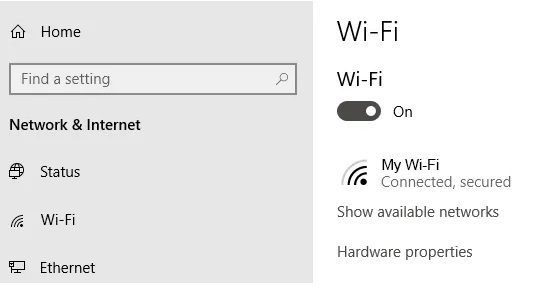
Trên các thiết bị điện thoại và máy tính bảng, đảm bảo đã được bật Wifi để kết nối với mạng.
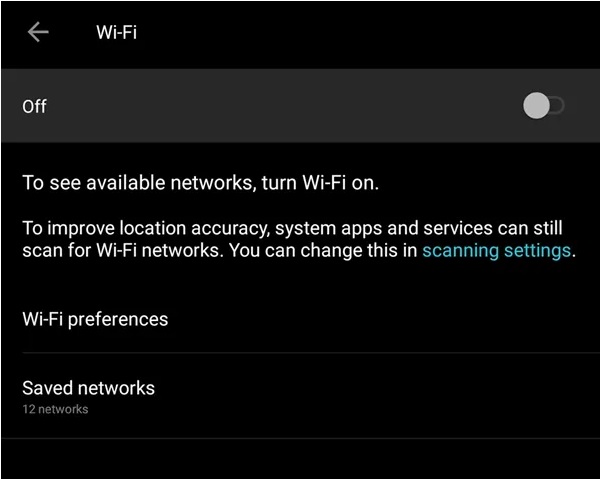
Ngoài ra bạn cũng nên kiểm tra chế độ máy bay (Airplane Mode) bật hay tắt.
Cách 2: Kiểm tra điểm truy cập mạng
Kiểm tra các kết nối mạng WAN (wide area network) và LAN (local area network). Theo thuật ngữ của layman, đây là cáp Ethernet được kết nối trên router (bộ định tuyến) và các thiết bị máy tính.

Nếu nghi ngờ dây cáp mạng là thủ phạm gây ra lỗi, sự cố kết nối mạng, thử thay dây cáp mới và kiểm tra xem lỗi, sự cố còn hay không.
Cách 3: Đặt router ở gần vị trí thiết bị sử dụng Internet
Có thể bạn chưa biết, tường và đồ nội thất khác, lò vi sóng, ... có thể là thủ phạm, vật cản các tín hiệu mạng, gây ra các sự cố kết nối mạng. Giải pháp là di chuyển router sang vị trí khác ở vị trí trung tâm ngôi nhà hoặc gần các thiết bị bạn cần sử dụng để đạt được cường độ tín hiệu tốt nhất.
Cách 4: Khởi động lại Router
Đôi khi giải pháp khởi động lại router (bộ định tuyến) cũng có thể giúp khắc phục các sự cố, kết nối mạng.
Trong trường hợp nếu khởi động lại router không giúp khắc phục các sự cố, bạn có thể cân nhắc đến giải pháp reset lại router. Tuy nhiên nếu áp dụng giải pháp này sẽ khôi phụ router về cài đặt gốc, đồng nghĩa với việc bạn sẽ phải cấu hình lại mọi thứ, bao gồm cả SSID và mật khẩu.
Cách 5: Kiểm tra tên và mật khẩu Wifi
Giải pháp tiếp theo để sửa lỗi, khắc phục các sự cố kết nối mạng là kiểm tra tên mạng (hay còn gọi là SSID) và mật khẩu của mạng. Nếu như trước đây bạn có thể kết nối mạng tự động trong phạm vi của router, nhưng bây giờ thì không, có thể là do kết nối mạng đã bị thay đổi.

Hiểu một cách đơn giản có thể là do các Admin cập nhật mật khẩu hoặc SSID thành mật khẩu khác, tham khảo cách đổi mật khẩu wifi tại đây.
Cách 6: Kiểm tra các cài đặt DHCP
Các cài đặt DHCP trên router cho phép máy tính tham gia kết nối mạng tự động. Nếu DHCP được kích hoạt, người dùng sẽ không gặp phải các rắc rối và không phải cài đặt địa chỉ IP và máy chủ DNS theo cách thủ công.
Để chỉnh sửa cài đặt DHCP, bạn truy cập Windows Settings =>Network & Internet =>Wifi. Trong mục Wifi, click chọn Manage Known Networks, sau đó chọn một mạng và click chọn Properties.

Trong mục IP Settings, click chọn Edit. Từ menu thả xuống, chọn Automatic (DHCP).

Lưu ý: Nếu chọn tùy chọn Manual, bạn sẽ phải cài đặt địa chỉ máy chủ DNS và địa chỉ IP theo cách thủ công.
Cách 7: Cập nhật Windows khắc phục sự cố kết nối mạng
Một nguyên nhân khác gây ra các sự cố kết nối mạng có thể là do hệ thống của bạn đang có vấn đề. Rất có thể Microsoft sẽ phát hành các bản sửa lỗi, thử cập nhật máy tính Windows của bạn lên phiên bản mới nhất và kiểm tra xem lỗi mạng còn hay không.

Truy cập Windows Settings => Update & Security => Windows Update. Click chọn Check for Updates. Nếu có các bản cập nhật có sẵn, Windows sẽ tải xuống và cài đặt các bản cập nhật này.
Cách 8: Sử dụng Windows Network Diagnostics
Trên Windows được tích hợp công cụ có tên gọi Windows Network Diagnostics, cho phép người dùng khắc phục các sự cố kết nối mạng.
Truy cập Windows Settings =>Network & Internet =>Status. Trong mục Change Your Network Settings, click chọn Network Troubleshooter.

Windows Network Diagnostics sẽ chạy và kiểm tra xem nguyên nhân gây ra các sự cố Wifi là do đâu và khắc phục các sự cố này.

https://thuthuat.taimienphi.vn/8-cach-don-gian-khac-phuc-su-co-ket-noi-mang-46316n.aspx
Bài viết trên đây Taimienphi.vn vừa hướng dẫn bạn 8 cách đơn giản khắc phục sự cố kết nối mạng. Ngoài ra nếu có bất kỳ thắc mắc hoặc câu hỏi nào cần giải đáp, bạn đọc có thể để lại ý kiến của mình trong phần bình luận bên dưới bài viết nhé, các bạn tham khảo cách sửa lỗi máy tính không vào được mạng tại đây.